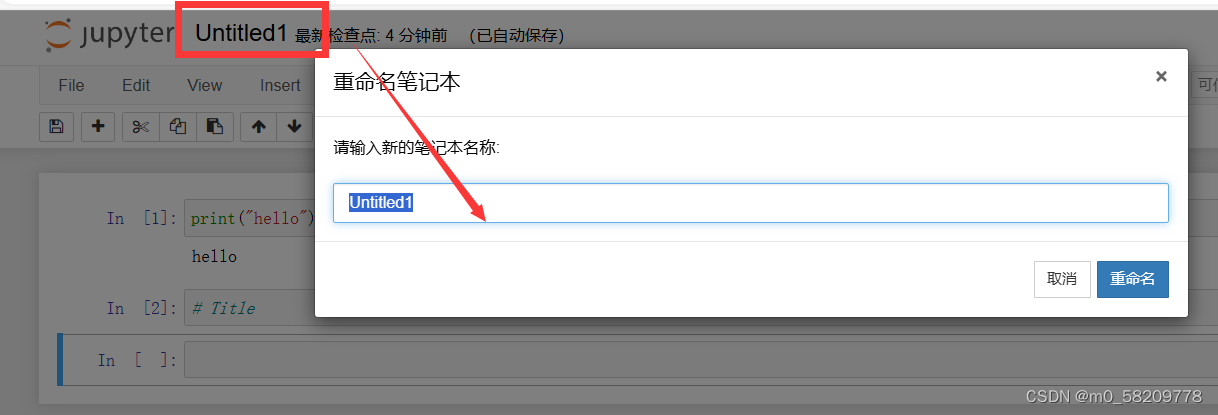- 1呼吸灯——FPGA_fpga呼吸灯
- 2android开源输入法,最简单的Android自定义ListView下拉刷新与上拉加载
- 3【C程序设计】——最简单的C语言程序_简单的c语言程序代码
- 4深信服的下一代防火墙为啥那么强大?有哪些黑科技?_深信服ids
- 5如果你也23岁,那么,别迷茫了!
- 6模型相关.pt和.bin文件在PyTorch中的用途以及存储和加载方式_torch.load可以加载bin文件吗
- 7git报错-Your local changes to the following files would be overwritten by merge:_error: your local changes to the following files w
- 8小白JAVA学习日记(第三十天)_学习java的日记30天30字
- 9java打包dex_将jar文件与dex文件的转换 . | 学步园
- 10php实现登录的例子_php登录案例
Jupyter Notebook 安装与使用教程(完整版)_jupyter notebook 安装和使用保姆级教程
赞
踩
1. 安装 Jupyter Notebook
1.1 安装 Python
在安装 Jupyter Notebook 之前,你需要确保你的计算机上已经安装了 Python。你可以从 Python 的官方网站(https://www.python.org/downloads/)下载并安装最新版本的 Python。
1.2 安装 Jupyter Notebook
打开命令行(Windows 用户可以使用 PowerShell,MacOS 和 Linux 用户可以使用终端),然后运行以下命令来安装 Jupyter Notebook:
pip install jupyter如果你的计算机上同时安装了 Python 2 和 Python 3,你可能需要使用 `pip3` 命令来安装 Jupyter Notebook:
pip3 install jupyter2. 启动 Jupyter Notebook
在菜单栏找到 jupyter notebook,双击,则会自动跳转到浏览器界面:
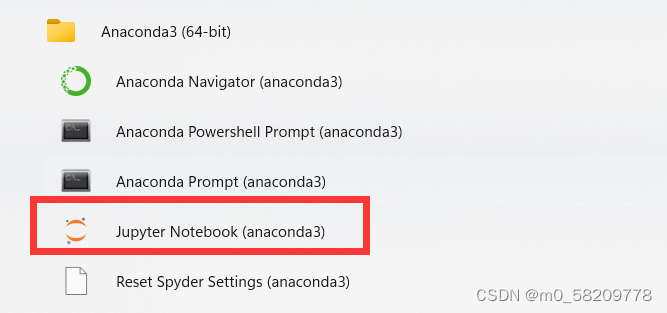
转到以下界面:
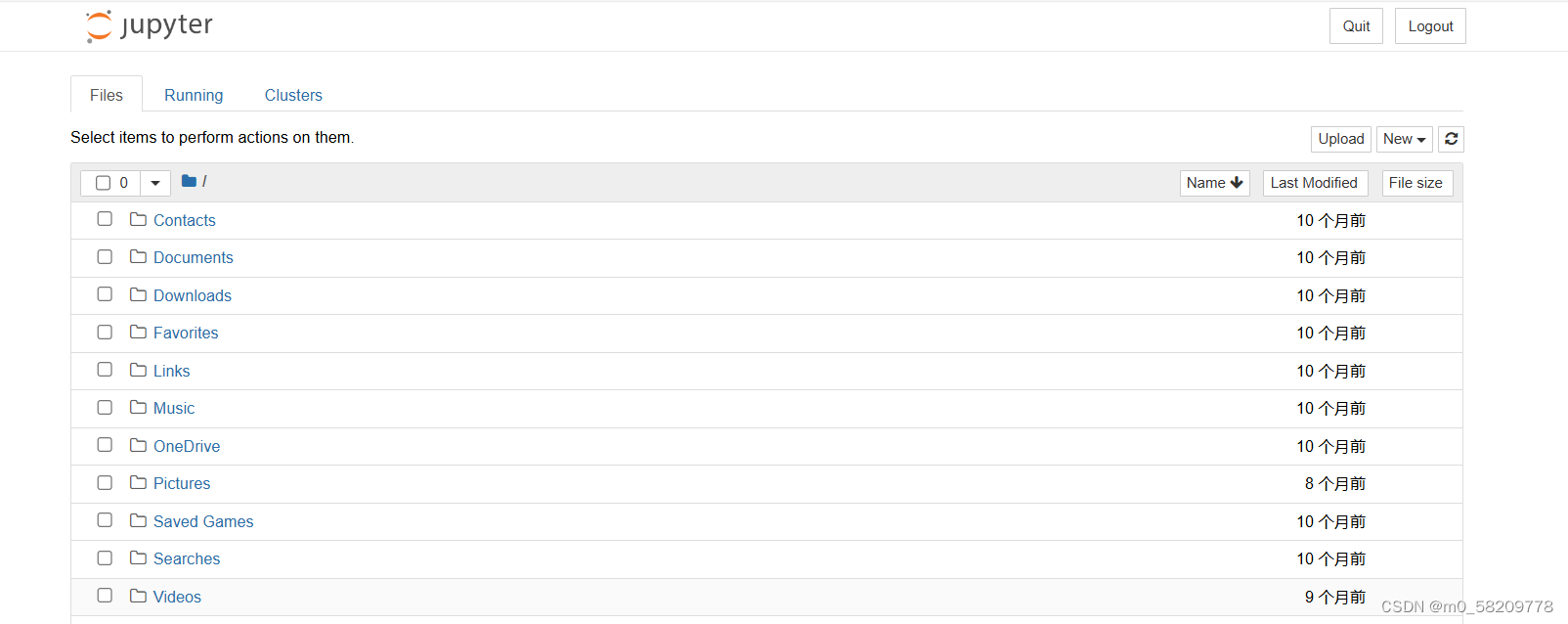
这将在你的默认浏览器中打开一个新的 Jupyter Notebook。
3. 使用 Jupyter Notebook
3.1 创建一个新的 Notebook
在 Jupyter Notebook 的主页面上,点击 "New" 按钮,然后在下拉菜单中选择 "Python 3",这将创建一个新的 Python 3 Notebook。
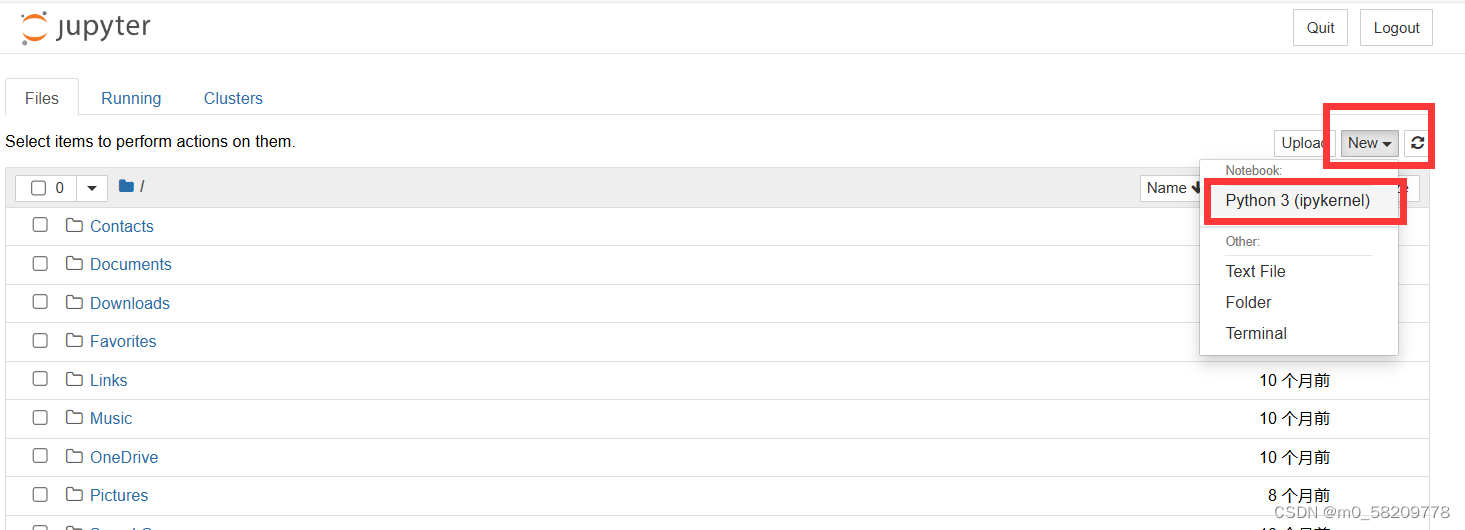
创建后的界面如下:

3.2 编写代码和笔记
Jupyter Notebook 由一系列的单元格组成,每个单元格可以包含代码、文本或其他类型的内容。你可以通过点击工具栏上的 "+" 按钮来添加新的单元格,然后选择单元格的类型。
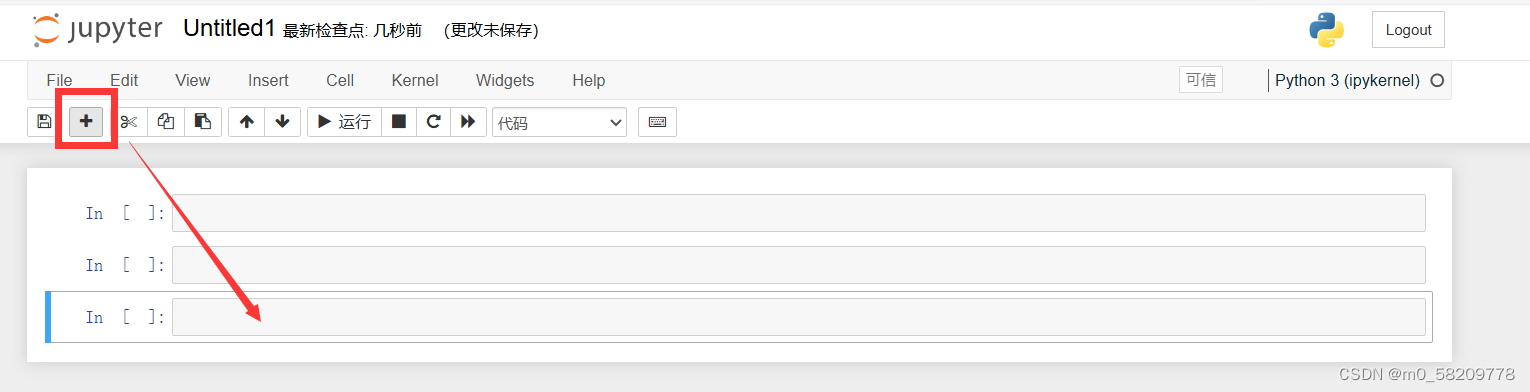
在代码单元格中,你可以编写 Python 代码,然后按 `运行 键来运行代码。代码的结果将显示在单元格下方。
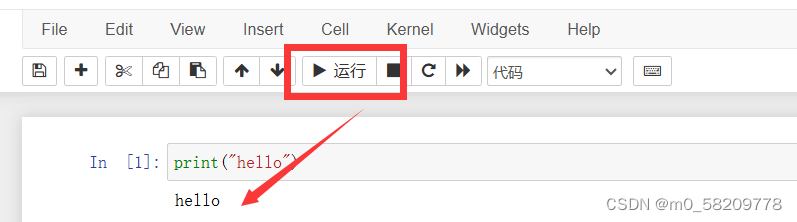
在文本单元格中,你可以输入文本或 Markdown 格式的内容。例如,你可以输入 `# Title` 来创建一个标题,或者输入 `**Bold Text**` 来创建粗体文本。
3.3 保存和分享 Notebook
你可以通过点击 "File" 菜单,然后选择 "Save and Checkpoint" 来保存你的 Notebook。Notebook 将被保存为一个 `.ipynb` 文件,你可以在以后重新打开和编辑它。
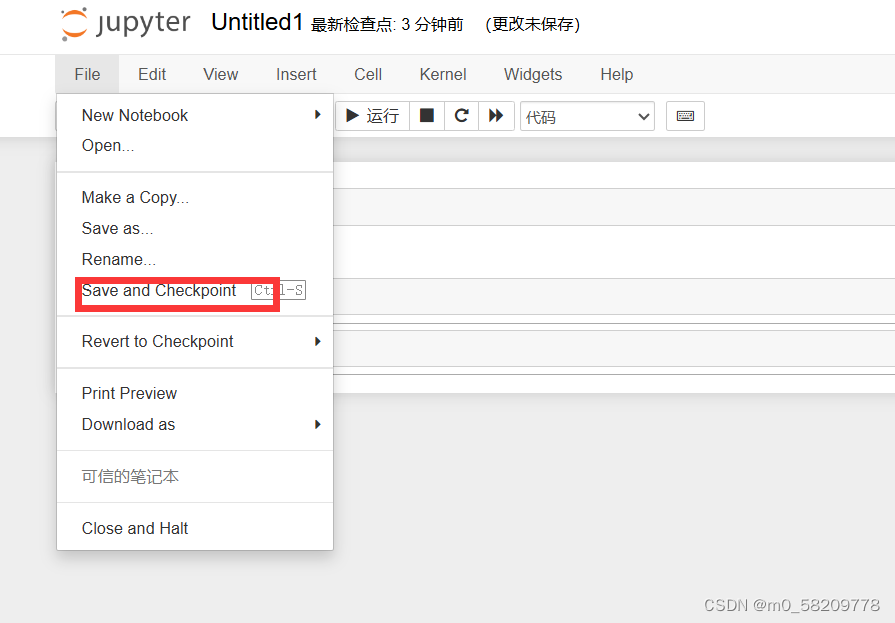
你还可以通过点击 "File" 菜单,然后选择 "Download as" 来下载你的 Notebook。你可以选择将 Notebook 保存为多种格式,包括 HTML、PDF、Markdown 等。
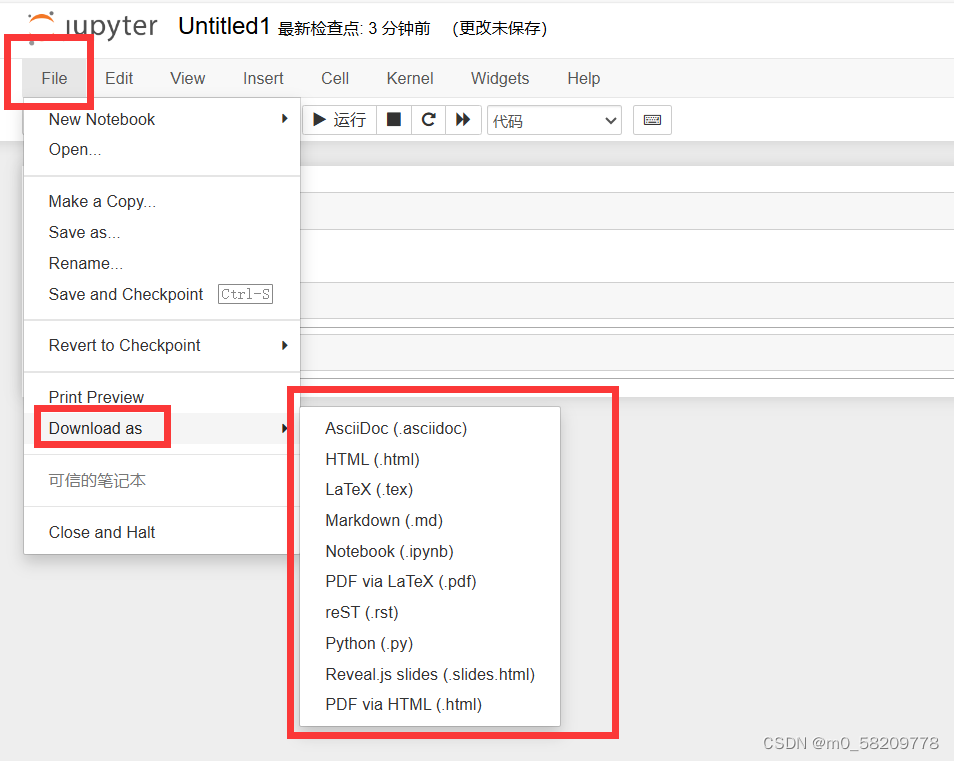
此外,你还可以通过双击名称来重命名